
Читайте также:
|
| Найменування параметра додаткового настроювання | Призначення параметра додаткового настроювання |
| SSL 2.0 | Відправлення й одержання секретних відомостей за стандартним протоколі захищеної передачі даних SSL2 (Secured Sockets Layer Level 2). Цей протокол підтримується всіма безпечними веб-вузлами |
Продовження табл.4
| SSL 2.0 | Відправлення й одержання секретних відомостей за протоколом SSL3 (Secured Sockets Layer Level 3), що претендує на більше високий ступінь захисту, ніж SSL2. Цей протокол може не підтримуватися деякими веб-вузлами. |
| TLS 1.0 | Обмін секретною інформацією за допомогою протоколу TLS (Transport Layer Security), відкритого стандарту забезпечення захисту, аналогічного протоколу SSL3 (Secure Sockets Layer). Цей протокол може не підтримуватися деякими веб-вузлами |
| Включить интегрированную проверку подлинности Windows | Включення убудованої перевірки дійсності Windows. |
| Задействовать профиль | Виконання запитів вузлів про надання їм даних із профілю користувача. При знятому прапорці дані із профілю користувача не відсилаються, і пропозиція їх надавати виводитися не буде. Якщо даний прапорець установлений, є можливість указати, які дані зробити доступними. Можна також відмовитися від попереджень, видаваних перед наданням доступу до даних |
| Не сохранять зашифрованные страницы на диск | Заборона на збереження конфіденційних відомостей у папці з тимчасовими файлами Інтернету. Це може бути корисно, якщо Internet Explorer установлений на загальнодоступному комп'ютері, й необхідно, щоб для інших користувачів ці відомості були недоступні. У такій папці можуть зберігатися, наприклад, відомості для обміну з безпечними (http) веб-вузлами такі, як паролі або дані з кредитної картки. Щоб уникнути несанкціонованого перегляду таку інформацію можна зашифрувати |
| Предупреждать о недействительных сертификатах узлов | Видача попереджень при виявленні неприпустимої адреси URL у сертифікаті безпеки вузла Інтернету. |
Закінчення табл. 4
| Предупреждать о переключении режима безопасности | Видача попереджень при перемиканні між безпечними й небезпечними вузлами Інтернету |
| Предупреждать о переадресации передаваемых форм | Вибір режиму оповіщення про відправлення відомостей, уведених у веб-форму, на інший веб-вузол (не на той, котрий проглядається в цей момент) |
| Проверка подписи для загруженных программ | Включення в Internet Explorer перевірки дійсності програм, що завантажуються. При завантаженні програм буде з'являтися діалогове вікно з результатами перевірки Internet Explorer |
| Проверять аннулирование сертификатов издателей | Перевірка дійсності сертифікатів видавців перед їхнім прийняттям |
| Проверять аннулирование сертификатов серверов | Перевірка дійсності сертифікатів вузлів в Інтернеті перед тим, як погодитися з їхньою вірогідністю |
| Удалять все файлы из папки временных файлов Интернета при закрытии обозревателя | Очищення папки тимчасових файлів Інтернету (<Temporary Internet Files>) при закритті оглядача |
Параметр Использовать HTTP 1.1 у додаткових настроюваннях визначає, чи буде використовуватися протокол HTTP 1.1 при підключенні до веб-вузлів через проксі-сервер. Багато веб-вузлів використовують протокол HTTP 1.0, тому, якщо при підключенні до деяких веб-вузлів виникнуть труднощі, цей прапорець буде потрібно зняти.
Internet Explorer дозволяє працювати з поштою й службою новин, для чого в меню Сервис підміню Почта и новости необхідно вибрати один із пунктів, представлених на рис. 21, або кнопку  на панелі інструментів Internet Explorer.
на панелі інструментів Internet Explorer.

Рис. 21. Настроювання додаткових параметрів оглядача
Для відкриття веб-сторінки в Internet Explorer, необхідно в адресний рядок увести запитувану адресу (наприклад, www.ya.ru) і нажати на кнопку  (рис. 22).
(рис. 22).

Рис. 22. Адресний рядок Internet Explorer
Під час роботи з Internet Explorer сторінки, які користувач вважає цікавими й такими уважає, з якими надалі з ними буде працювати, можна зберігати у Избранное.
Для відкриття списку вибраних папок і веб-вузлів необхідно нажати кнопку на панелі інструментів  (рис. 23).
(рис. 23).

Рис. 23. Папки й веб-вузли списку Избранное
Для додавання в список вибраних папок і веб-вузлів необхідно нажати на кнопку Добавить  або в меню Избранное вибрати пункт Добавить в избранное (рис. 24).
або в меню Избранное вибрати пункт Добавить в избранное (рис. 24).

Рис. 24. Додавання даних у список Избранное
Для зручності роботи зі списком Избранное створимо папку, нажавши на кнопку Создать папку (рис. 25).

Рис. 25. Створення папки в списку Избранное
Каталог Избранное зі списком вибраних веб-сайтів зберігається в Documents and Settings (рис. 26) у профілі поточного користувача (у цьому випадку ASU).

Рис. 26. Розташування каталогу Избранное на жорсткому диску
Вибрані веб-сторінки зберігаються в каталозі Избранное у вигляді ярликів (рис. 27).

Рис. 27. Зміст каталогу Избранное
На більшості веб-сторінок є відомості, що дозволяють користувачеві з'ясувати використовуване мовне кодування (мова й набір символів). Якщо така інформація на сторінці відсутня й включена функція автовизначення язикового кодування, користувач Internet Explorer звичайно може визначити необхідне кодування.
Щоб включити автовибір необхідно в меню Вид Internet Explorer треба вибрати пункт Кодування, а потім установити флат на пункті Автовыбор (рис. 28).
Якщо функція автовибору не може правильно розпізнати мовне кодування, можна встановити потрібне кодування вручну. Щоб вибрати мовне кодування для веб-сторінки, необхідно в меню Вид вибрати команди Кодировка – Дополнительно, а потім вибрати відповідну мову (рис. 28).

Рис. 28. Вибір типу кодування
Для того, щоб зберегти знайдену в Інтернет веб-сторінку на логічному пристрої (диск D:\), треба зайти у меню Файл вибрати команду Сохранить как, після цього вибрати папку, в яку варто помістити сторінку.
У поле Имя файла введіть ім’я сторінки (рис. 29).
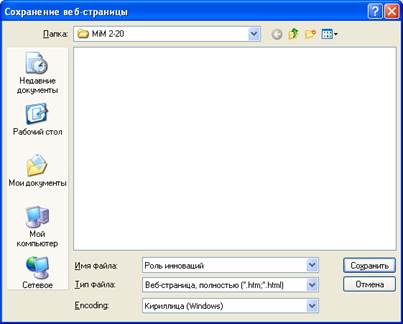
Рис. 29. Збереження веб-сторінки на логічному диску
У поле зі списком Тип файла необхідно вибрати один із чотирьох типів файла (рис. 30).
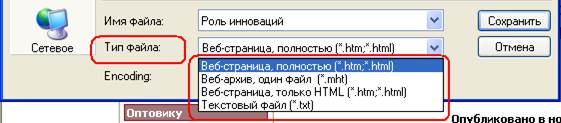
Рис. 30. Вибір типу файла при збереженні веб-сторінки
Щоб зберегти всі файли, необхідні для відображення даної сторінки, включаючи рисунки, кадри й таблиці стилів, виберіть варіант Веб-страница, полностью. У цьому випадку збережуться всі файли у відповідних форматах.
Щоб зберегти всю інформацію, необхідну для відображення даної сторінки, в одному файлі в кодуванні MIME виберіть варіант Веб-архив, один файл (*.mht). Вибір цього параметра приведе до збереження знімку поточної веб-сторінки.
Щоб зберегти тільки поточній HTML-Сторінку, виберіть Веб-страница, только HTML. Вибір цього параметра приведе до збереження інформації, що втримується на веб-сторінці, але при цьому не збережуться малюнки, звукові ефекти та інші файли, що завантажуються при перегляді веб-сторінки.
Щоб зберегти тільки текст, що втримується на поточної веб-сторінці, виберіть параметр Текстовый файл. Вибір цього параметра приведе до збереження інформації, що втримується на веб-сторінці, у звичайному текстовому форматі.
Якщо при збереженні файла виникають проблеми з кодуванням, то необхідно в пункті Кодировка (Encoding) вибрати відповідне кодування.
Дата добавления: 2015-10-21; просмотров: 81 | Нарушение авторских прав
| <== предыдущая страница | | | следующая страница ==> |
| Завдання за варіантами | | | Сервері Яндекс |